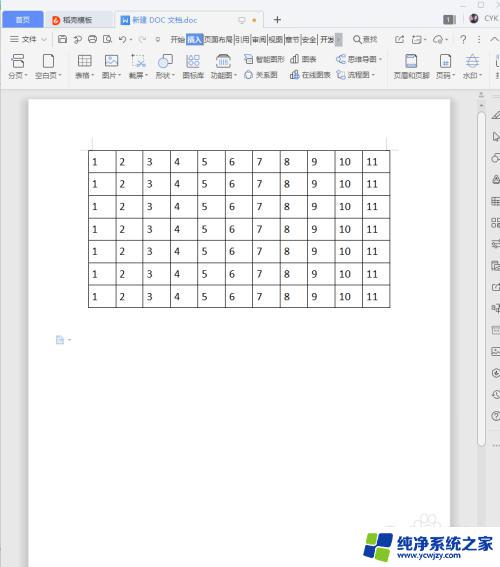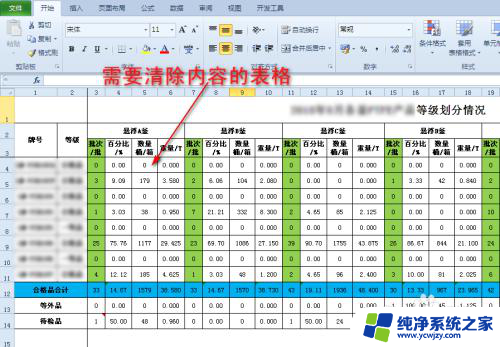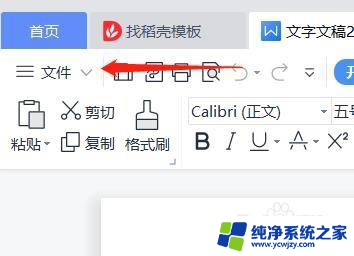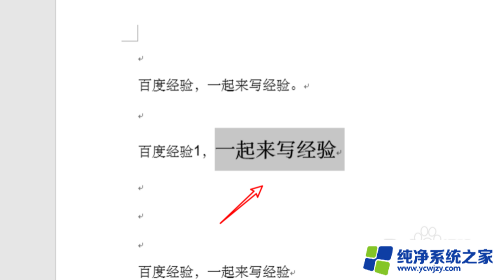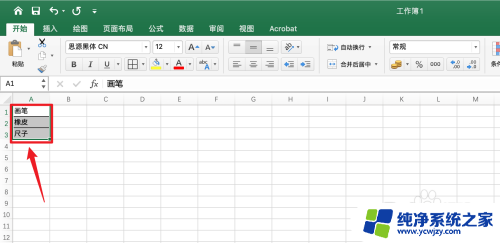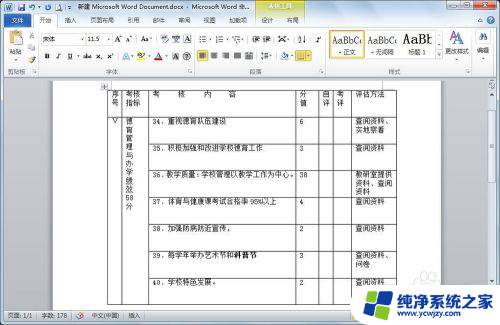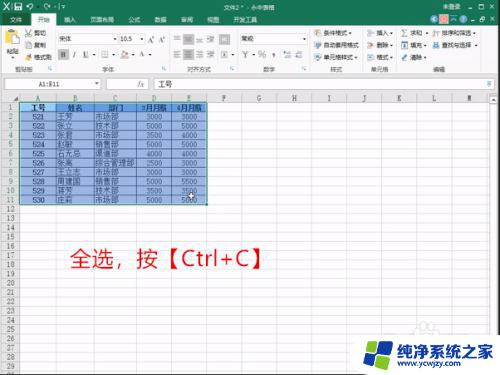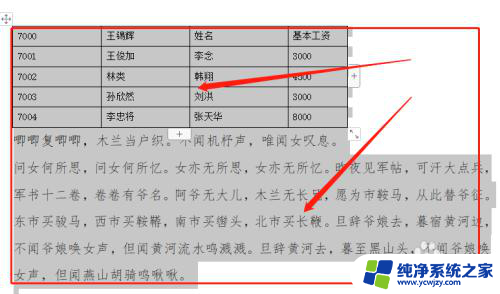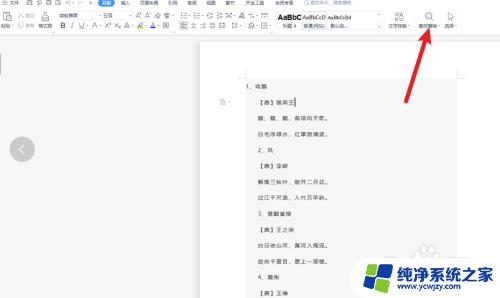word一键清除内容 Word如何删除表格中的内容
更新时间:2023-09-03 14:08:13作者:jiang
word一键清除内容,在日常办公中,我们经常会使用到Word软件来编辑文档,而在编辑过程中,有时候我们会遇到需要清除表格中的内容的情况。Word如何删除表格中的内容呢?通过一键清除内容的操作,我们可以快速而准确地清空表格中的数据,从而方便我们重新编辑和排版。接下来我们将详细介绍Word中删除表格内容的方法,让我们一起来探索吧!
具体方法:
1.双击打开需要操作的WORD表格,如下图。

2.找到需要删除内容的表格,如下图所示。
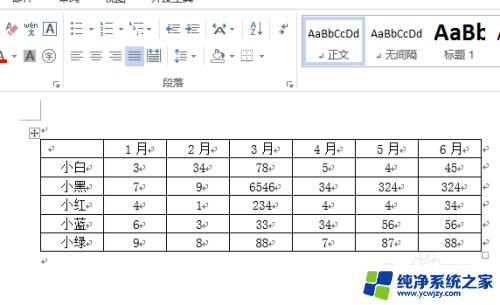
3.选择表格的右上方一个十字标识,将整个表格选中。
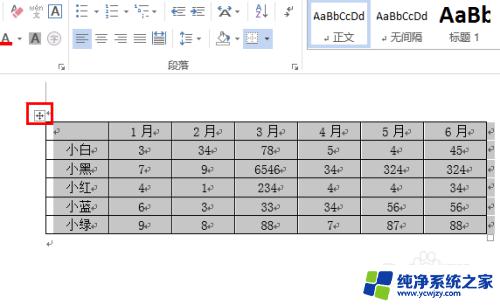
4.按住键盘上的delete键,做一个清除处理。

5.回到WORD页面,可以看到表格中的所有数值已经被清除。操作完成。
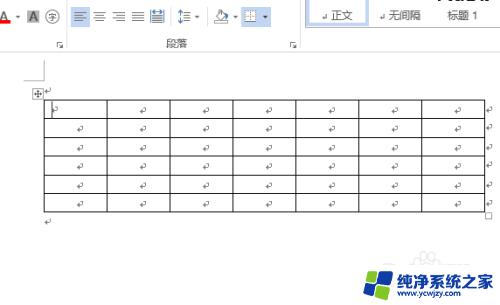
6.总结:
1、双击打开需要操作的WORD表格,如下图。
2、找到需要删除内容的表格,如下图所示。
3、选择表格的右上方一个十字标识,将整个表格选中。
4、按住键盘上的delete键,做一个清除处理。
5、回到WORD页面,可以看到表格中的所有数值已经被清除。操作完成。
以上就是Word一键清除内容的全部方法,如果您遇到这种情况,可以根据我们提供的方法解决,希望这对您有所帮助。